win10如何删除补丁 win10删除补丁的方法
更新时间:2023-07-24 21:56:11作者:jzjob
在Windows 10操作系统中,系统会定期发布补丁和更新,以修复漏洞、增强安全性和改进功能。然而,有时候用户可能希望删除某个补丁,可能是因为该补丁引起了不稳定或不兼容的问题,或者是因为用户不再需要该补丁所提供的功能。接下来,我们将讨论如何在Windows 10系统中删除补丁。无论您是希望删除最近安装的补丁还是旧的补丁,本文将为您提供详细的步骤和指导。
具体方法:
1.首先打开控制面板
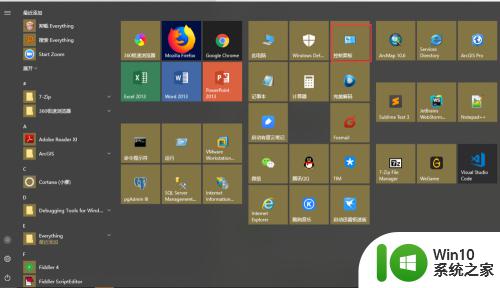
2.在控制面板中找到卸载程序
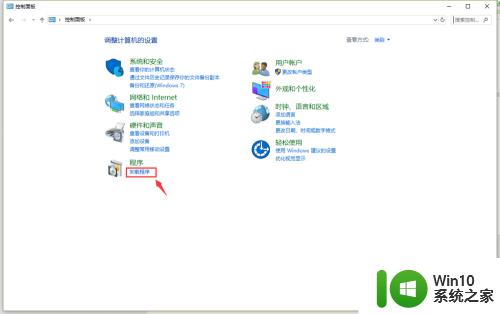
3.打开卸载程序后在打开查看已安装的更新
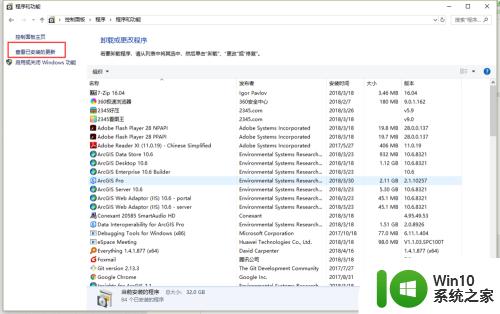
4.我们可以看到所有安装的补丁
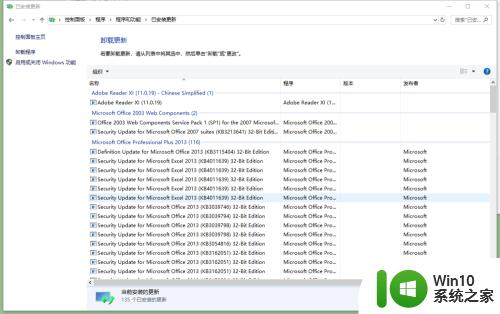
5.我们找到打算卸载的补丁,右击。会弹出卸载按钮,点击卸载即可。
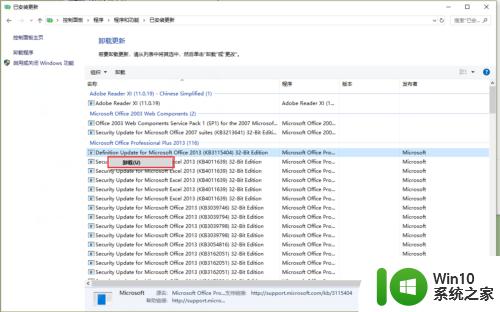
6.我们也可以根据补丁的发布者或者时间卸载。
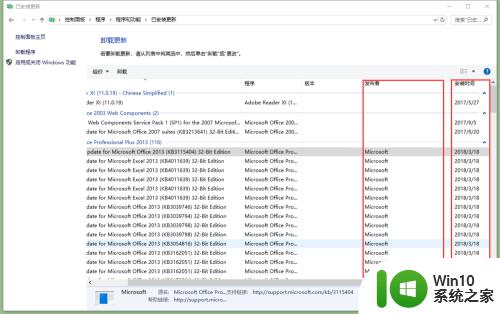
7.我们可以右击标题栏,勾选要显示的列。
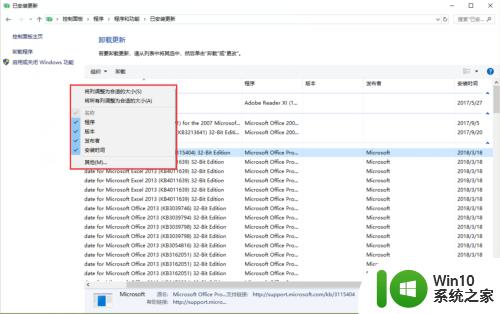
以上就是win10如何删除补丁的全部内容,有出现这种现象的小伙伴不妨根据小编的方法来解决吧,希望能够对大家有所帮助。
win10如何删除补丁 win10删除补丁的方法相关教程
- win10卸载更新补丁的方法 win10怎么删除更新补丁
- 如何手动删除win10系统补丁文件 win10系统删除补丁文件的具体操作方法
- 怎么删除win10系统更新失败的补丁文件 win10系统更新补丁文件删除方法
- win10更新补丁无法删除如何解决 win10更新补丁无法删除怎么办
- win10无法卸载kb5008212补丁的解决方法 win10kb5008212补丁卸载不了如何修复
- win10更新补丁如何卸载 win10补丁如何卸载
- 查看win10补丁详情的方法 win10更新的补丁在哪
- win10不能更新补丁的处理方法 win10补丁更新失败怎么办
- win10补丁下载太慢解决方法 win10补丁下载速度慢怎么解决
- win10卸载kb4131372补丁的方法 怎样卸载win10系统kb4131372补丁
- win10安装补丁包的详细教程 win10如何安装补丁包文件
- win10补丁没有卸载选项如何恢复 win10补丁无法卸载怎么办
- 蜘蛛侠:暗影之网win10无法运行解决方法 蜘蛛侠暗影之网win10闪退解决方法
- win10玩只狼:影逝二度游戏卡顿什么原因 win10玩只狼:影逝二度游戏卡顿的处理方法 win10只狼影逝二度游戏卡顿解决方法
- 《极品飞车13:变速》win10无法启动解决方法 极品飞车13变速win10闪退解决方法
- win10桌面图标设置没有权限访问如何处理 Win10桌面图标权限访问被拒绝怎么办
win10系统教程推荐
- 1 蜘蛛侠:暗影之网win10无法运行解决方法 蜘蛛侠暗影之网win10闪退解决方法
- 2 win10桌面图标设置没有权限访问如何处理 Win10桌面图标权限访问被拒绝怎么办
- 3 win10关闭个人信息收集的最佳方法 如何在win10中关闭个人信息收集
- 4 英雄联盟win10无法初始化图像设备怎么办 英雄联盟win10启动黑屏怎么解决
- 5 win10需要来自system权限才能删除解决方法 Win10删除文件需要管理员权限解决方法
- 6 win10电脑查看激活密码的快捷方法 win10电脑激活密码查看方法
- 7 win10平板模式怎么切换电脑模式快捷键 win10平板模式如何切换至电脑模式
- 8 win10 usb无法识别鼠标无法操作如何修复 Win10 USB接口无法识别鼠标怎么办
- 9 笔记本电脑win10更新后开机黑屏很久才有画面如何修复 win10更新后笔记本电脑开机黑屏怎么办
- 10 电脑w10设备管理器里没有蓝牙怎么办 电脑w10蓝牙设备管理器找不到
win10系统推荐
- 1 番茄家园ghost win10 32位官方最新版下载v2023.12
- 2 萝卜家园ghost win10 32位安装稳定版下载v2023.12
- 3 电脑公司ghost win10 64位专业免激活版v2023.12
- 4 番茄家园ghost win10 32位旗舰破解版v2023.12
- 5 索尼笔记本ghost win10 64位原版正式版v2023.12
- 6 系统之家ghost win10 64位u盘家庭版v2023.12
- 7 电脑公司ghost win10 64位官方破解版v2023.12
- 8 系统之家windows10 64位原版安装版v2023.12
- 9 深度技术ghost win10 64位极速稳定版v2023.12
- 10 雨林木风ghost win10 64位专业旗舰版v2023.12